Зміст
Витративши години на розробку логотипу, ви захочете показати найкраще, тому важливо зберегти логотип у правильному форматі для різних видів використання, таких як цифровий або друкований. Збереження логотипу в "неправильному" форматі може призвести до поганої роздільної здатності, відсутності тексту і т.д.
У цьому уроці ви дізнаєтеся, як зберігати та експортувати логотип, а також як доопрацювати логотип для експорту. Крім того, я поділюся деякими порадами щодо різних форматів логотипів і того, коли їх слід використовувати.
Примітка: скріншоти з цього посібника зроблені з версії Adobe Illustrator CC 2022 для Mac. Windows або інші версії можуть виглядати інакше.
Як зберегти логотип у векторному форматі в Adobe Illustrator
Найкращий спосіб зберегти високоякісний логотип - це зберегти його у векторному форматі, оскільки, якщо ви не растеризували його, ви можете вільно масштабувати логотип, не втрачаючи при цьому його якості.
Коли ви розробляєте і зберігаєте логотип в Adobe Illustrator, це вже векторний файл, тому що за замовчуванням формат .ai і .ai файл векторного формату. Ви також можете обрати інші векторні формати, такі як eps, svg та pdf. Так, ви можете редагувати pdf-файл і в Adobe Illustrator!
Перед тим, як зберегти логотип у векторному файлі, необхідно зробити важливий крок - накреслити текст. Ви ОБОВ'ЯЗКОВО повинні накреслити текст логотипу, щоб доопрацювати його перед тим, як надсилати комусь іншому. Інакше хтось, у кого не встановлений шрифт логотипу, не побачить той самий текст логотипу, що й ви.
Після того, як ви накреслили текст, виконайте наведені нижче кроки, щоб зберегти або експортувати його у векторний файл.
Крок 1: перейти до верхнього меню Файл > Зберегти як Я запитаю вас, де ви хочете зберегти файл: на комп'ютері або в Adobe Cloud. Формат можна вибрати тільки при збереженні на комп'ютері, тому обирайте На вашому комп'ютері і натисніть Зберегти .

Після натискання кнопки Зберегти ви можете вибрати місце збереження файлу на вашому комп'ютері та змінити формат файлу.
Крок 2: Натисніть на кнопку Формат Всі варіанти тут - векторні формати, тому ви можете вибрати будь-який потрібний вам і натиснути Зберегти .

Залежно від того, який формат ви виберете, наступні вікна налаштувань будуть показувати різні варіанти. Наприклад, я збираюся зберегти його як Ілюстратор EPS (eps) з'являться опції EPS, де можна змінити версію, формат попереднього перегляду тощо.

За замовчуванням використовується версія Illustrator 2020, але бажано зберегти файл у нижчій версії на випадок, якщо хтось, хто має версію Illustrator нижче 2020, не зможе відкрити файл. Ілюстратор CC EPS працює для всіх користувачів КС.

Натисніть ГАРАЗД. після того, як ви закінчите з налаштуваннями і збережете свій логотип у вигляді вектора.
Ось коротка перевірка, щоб переконатися, що це працює. Відкрийте файл EPS, натисніть на свій логотип і перевірте, чи можна його редагувати.

Як зберегти логотип у вигляді якісного зображення в Adobe Illustrator
Якщо вам потрібне зображення вашого логотипу для завантаження на сайт, ви також можете зберегти його у вигляді зображення, а не вектора. Незважаючи на те, що ваш логотип буде растрований, ви все одно зможете отримати високоякісне зображення. Два поширених формати зображень - jpg та png.
Коли ви зберігаєте логотип як зображення, ви фактично експортуєте його, тому замість того, щоб перейти до Зберегти як варіант, ви б пішли до Експорт варіант.
Щоб експортувати логотип в Adobe Illustrator, виконайте наведені нижче дії.
Крок 1: Перейдіть до верхнього меню Файл > Експорт > Експорт Як .

З'явиться вікно експорту, де ви зможете вибрати формат і обкладинки для експорту.
Крок 2: Виберіть формат зображення, наприклад, давайте збережемо логотип у форматі jpeg, тому натисніть JPEG (jpg) .
Переконайтеся в тому, що Використовуйте дошки для творчості встановлена, інакше будуть показані елементи за межами ілюстрацій.

Якщо ви не хочете експортувати всі обкладинки, ви можете вибрати Діапазон натомість Всі і введіть послідовність обкладинок, які потрібно експортувати.
Крок 3: Натисніть Експорт і ви можете змінити параметри JPEG. Змініть якість на Високий або Максимальний .

Ви також можете змінити роздільну здатність на Високий (300 ppi) але, чесно кажучи, стандарт Екран (72ppi) досить добре підходить для цифрового використання.

Натисніть ГАРАЗД. .
Якщо ви хочете зберегти логотип без білого фону, ви можете зберегти файл у форматі png та обрати прозорий фон.
Як зберегти логотип з прозорим фоном в Adobe Illustrator
Виконайте ті ж кроки, що й вище, але замість формату файлу JPEG (jpg) виберіть PNG (png) .

І в параметрах PNG Options змініть колір фону на Прозорий.
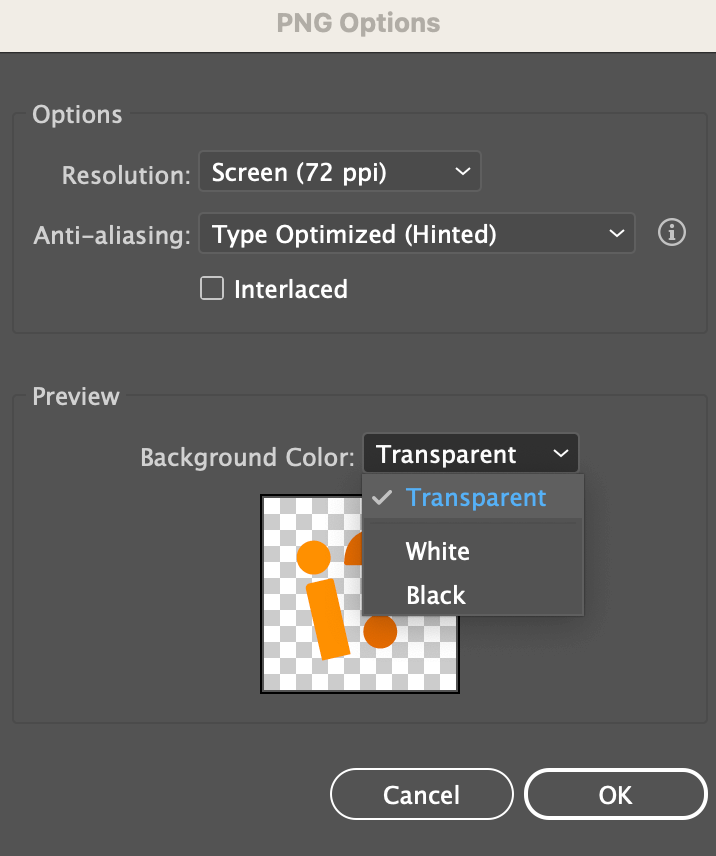
В якому форматі зберігати логотип
Не знаєте, який формат обрати? Ось короткий підсумок.
Якщо ви відправляєте логотип на друк, найкраще зберегти векторний файл, оскільки друк вимагає високоякісних зображень. Крім того, друкарня може відповідно відкоригувати розмір або навіть кольори векторного файлу. Як відомо, те, що ми бачимо на екрані, може відрізнятися від того, що надруковано.
Якщо ви будете редагувати логотип в іншому програмному забезпеченні, збереження його у форматі EPS або PDF може бути гарною ідеєю, оскільки він зберігає дизайн в Adobe Illustrator, і ви можете відкрити та відредагувати файл в інших програмах, які підтримують цей формат.
Для цифрового використання найкраще підходять зображення логотипів, оскільки вони мають менший розмір, і ви можете легко поділитися файлом з будь-ким.
Заключні думки
Як зберегти або в якому форматі зберегти логотип, залежить від того, для чого ви збираєтеся його використовувати. Два важливих зауваження:
- Важливо доопрацювати логотип, коли ви зберігаєте його у векторному файлі, обов'язково обведіть текст логотипу.
- Перевірте. Використовуйте дошки для творчості при збереженні/експорті логотипу у вигляді зображення.

